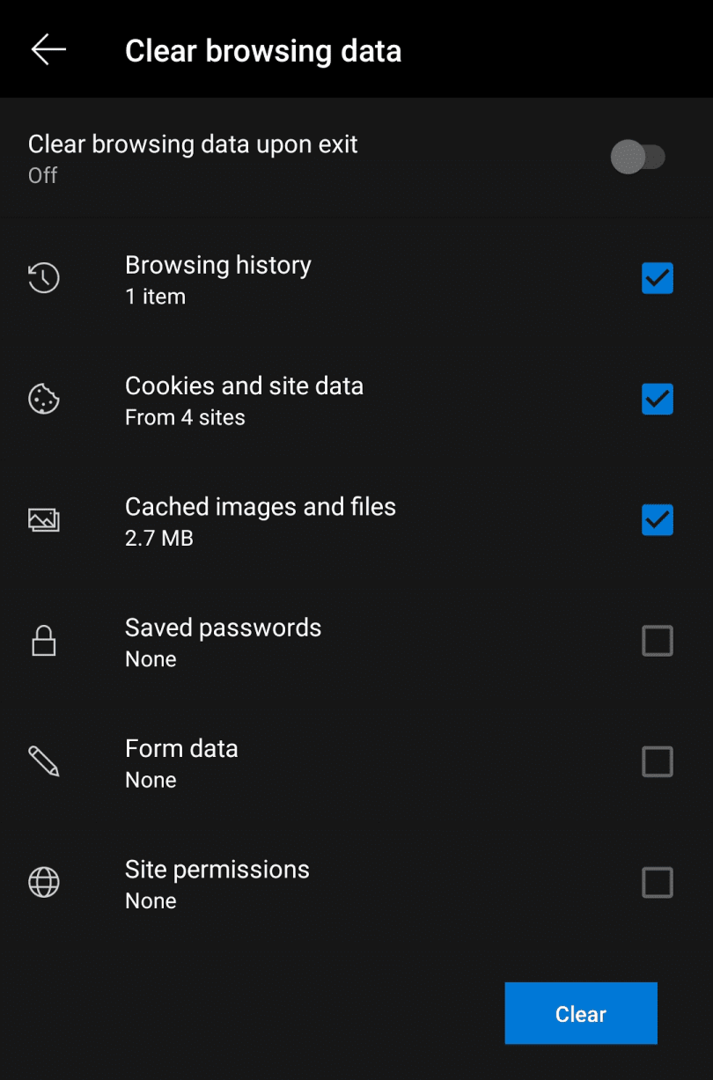เบราว์เซอร์ทั้งหมดจัดเก็บกิจกรรมการท่องเว็บของคุณไว้ในเบราว์เซอร์โดยใช้คุณสมบัติที่เรียกว่าประวัติการท่องเว็บ ประวัติการท่องเว็บอาจเป็นคุณสมบัติที่มีประโยชน์ ช่วยให้คุณกลับไปยังหน้าที่คุณปิดไปและไม่สามารถค้นหาได้อีก คุณอาจไม่ต้องการบันทึกข้อมูลการท่องเว็บของคุณ อย่างไรก็ตาม อาจเป็นเพราะมันกินพื้นที่บนโทรศัพท์ของคุณมากเกินไป หรือบางทีคุณอาจต้องการเริ่มต้นใหม่
เบราว์เซอร์ Edge บน Android นำเสนอวิธีง่ายๆ ในการลบประวัติการท่องเว็บทั้งหมดของคุณเป็นกลุ่ม
หากต้องการล้างประวัติทั้งหมด คุณต้องผ่านการตั้งค่าในแอป ในการทำเช่นนั้น ก่อนอื่นให้แตะไอคอนจุดสามจุดที่ตรงกลางแถบด้านล่าง

จากนั้นแตะไอคอน "การตั้งค่า" ที่มุมบนขวาของบานหน้าต่างป๊อปอัปเพื่อเปิดการตั้งค่าในแอป

ในการตั้งค่าให้แตะ "ความเป็นส่วนตัวและความปลอดภัย" ในส่วน "ขั้นสูง" นี่จะเป็นตัวเลือกที่เจ็ดจากด้านล่าง
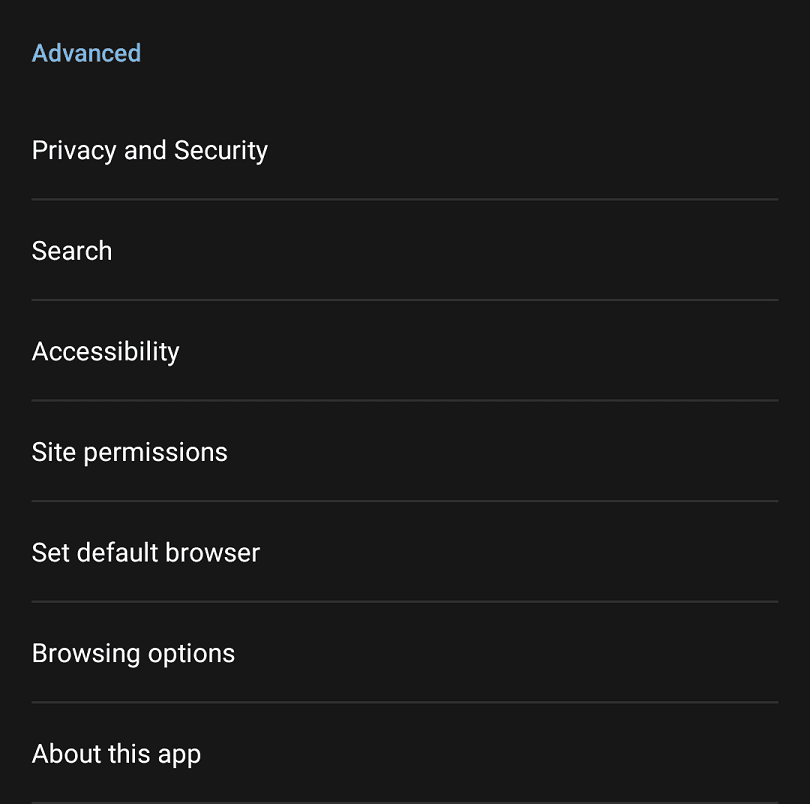
ในหน้า "ความเป็นส่วนตัวและความปลอดภัย" ให้แตะ "ล้างข้อมูลการท่องเว็บ" ที่ด้านล่างของหน้า
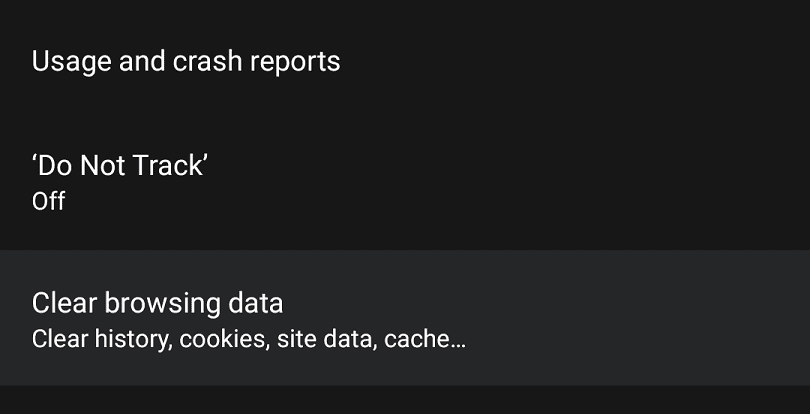
มีข้อมูลหกประเภทที่คุณสามารถล้างออกจากประวัติของคุณได้ “ประวัติ” จะล้างประวัติการท่องเว็บที่แท้จริงของคุณ “คุกกี้และข้อมูลเว็บไซต์” จะล้างคุกกี้หรือข้อมูลเว็บไซต์อื่นๆ ที่บันทึกไว้ในอุปกรณ์ของคุณ “แคชรูปภาพและไฟล์” จะลบเนื้อหาที่แคชไว้ “รหัสผ่านที่บันทึกไว้” จะล้างรหัสผ่านที่บันทึกไว้ในอุปกรณ์ของคุณ “ข้อมูลแบบฟอร์ม” จะล้างข้อมูลแบบฟอร์มที่กรอกอัตโนมัติที่บันทึกไว้ “การอนุญาตไซต์” จะล้างการอนุญาตที่บันทึกไว้ อนุญาตหรือปฏิเสธ ที่เว็บไซต์ร้องขอ
เมื่อคุณเลือกข้อมูลที่ต้องการลบแล้ว ให้แตะ "ล้าง" และยอมรับกล่องโต้ตอบการยืนยันเพื่อล้างข้อมูล
คุณสามารถกำหนดค่า Edge เพื่อล้างข้อมูลการท่องเว็บของคุณโดยอัตโนมัติเมื่อคุณปิดเบราว์เซอร์โดยเปิดใช้งาน “ล้างข้อมูลการท่องเว็บเมื่อออก”